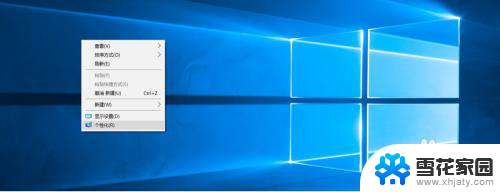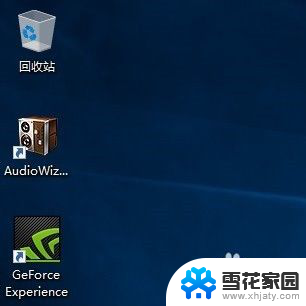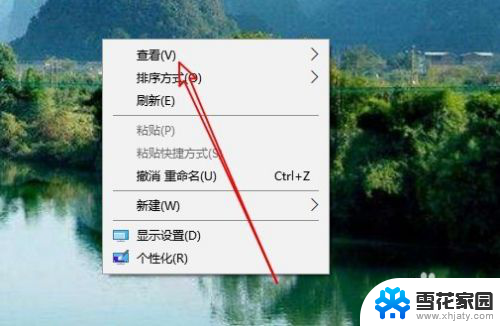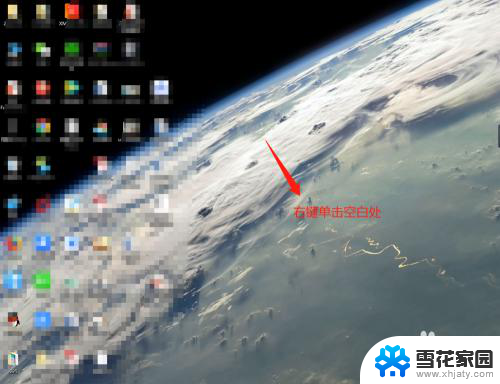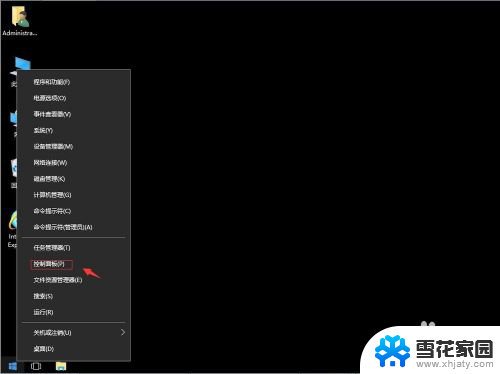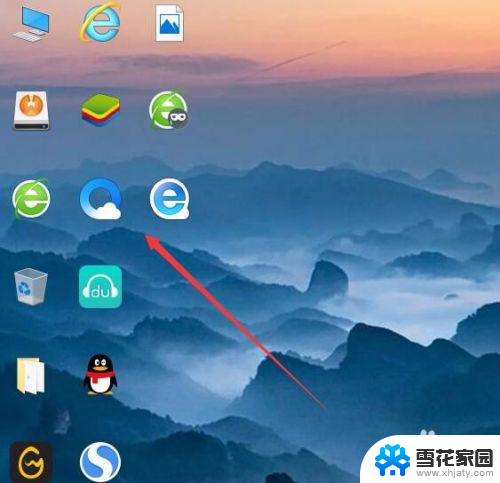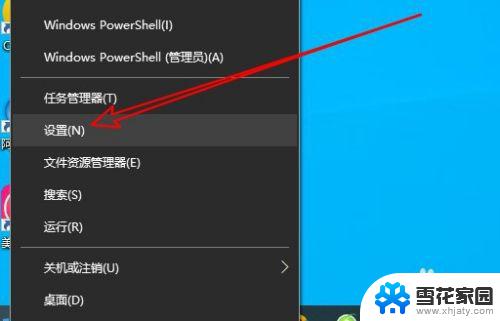win10不显示windows Win10系统桌面没有我的电脑图标怎么办
更新时间:2023-12-22 12:09:18作者:xiaoliu
如果你在使用Windows 10系统时,发现桌面上没有我的电脑图标,不要惊慌这个问题并不罕见,而且有一些简单的解决方法可以帮助你恢复丢失的图标。我的电脑图标在Windows 10系统中起着重要作用,它可以让我们快速访问计算机上的文件和驱动器。所以当它不见了,我们可能感到困惑和不便。接下来我将分享一些方法,帮助你解决这个问题,让我的电脑图标重新出现在你的桌面上。
方法如下:
1.打开电脑,右键单击桌面“空白处”。
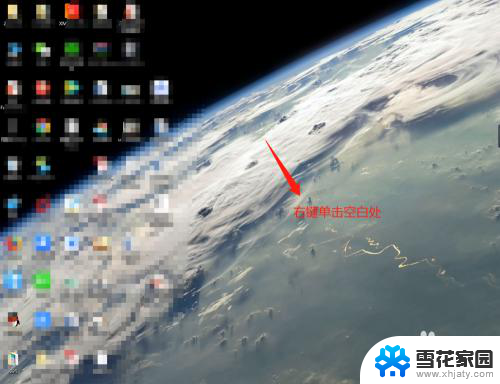
2.在弹出窗口中,找到“个性化”选项并单击它。
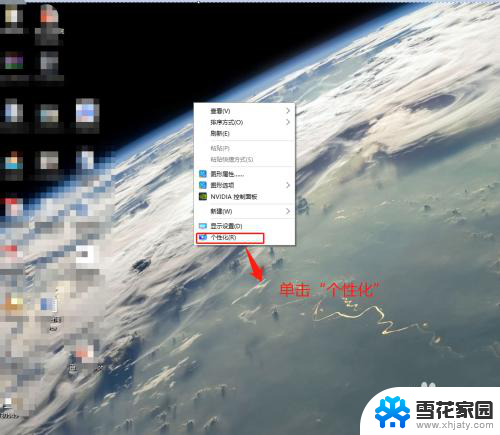
3.在“设置”窗口中,找到“主题”选项并点击它。
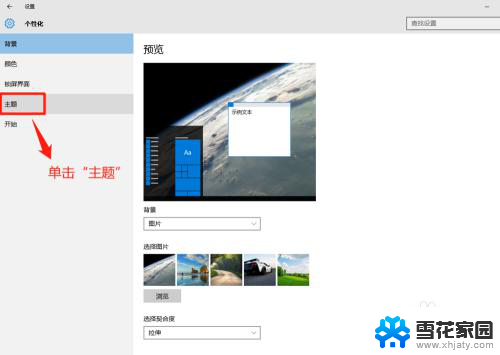
4.在“主题”窗口中,找到“桌面图标设置”选项并点击它。
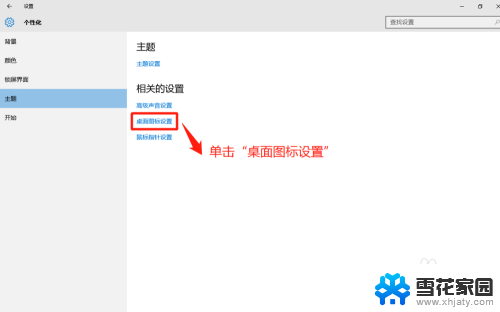
5.在“桌面图标”窗口中,单击选中“计算机”并单击“确定”按钮。
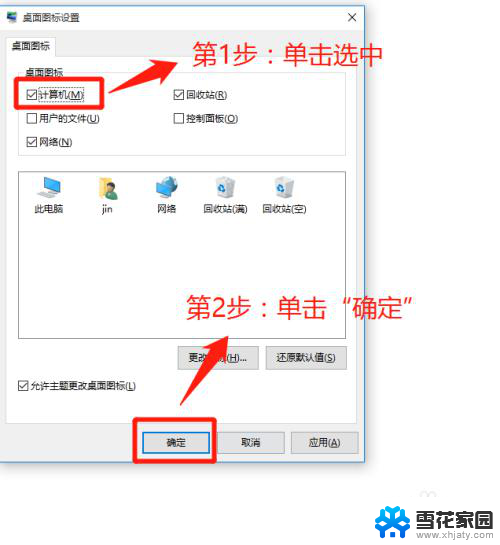
6.Win10系统设置显示“我的电脑”成功,查看设置效果。
小提示:设置完成后,可能显示“此电脑”。根据需要修改命名就可以。
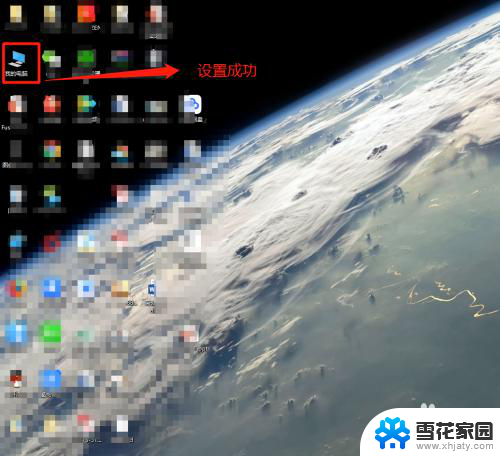
以上就是win10不显示windows的全部内容,如果您遇到此类问题,您可以根据此文提供的操作步骤进行解决,操作简单快速,一步到位。